Come abilitare e disabilitare il blocco schermo di Androidd
26/03/2024 • Archiviato in: Sblocca Dispositivo • Soluzioni comprovate
Oggi giorno, l'utilizzo dello smartphones divenuto un trend che chi non ha un proprio smartphone si sente quasi un anormale. La domanda così elevata che tutte le compagnie informatiche provano il loro meglio per introdurre e per innovare le già eccellenti marche di smartphone. A supporto delle funzioni dello smartphone ci sono igià esistenti sistemi operativi. Tra questi il sistema Android è definitvamente uno dei più famosi ma anche quello più affidabile.
Come per ogni altro smartphone, tutti i dispositivi Android hanno il loro modo per proteggere i dati inseriti nello smartphone dalla fuoriscita di informazioni e dal danneggiamento. Uno dei più facili e più facile da usare è proprio il blocco dello schermo.
Il blocco dello schermo è un modo efficente e tradizionale per aiutarti a proteggere il tuo telefono Android. In questo articolo vi forniremo alcuni appunti riguardo a ciò di cui hai bisogno di sapere per quanto riguarda il blocco dello schermo di Android e su come attivarlo e disattivarlo.
- 1 Parte: Come abilitare il bloccoschermo
- 2 Parte: Come disabilitare il bloccoschermo
- 3 Parte: Problemi comuni nel disabilitare il bloccoschermo
- 4 Parte: Rimozione Schermo Bloccato Android
1 Parte: Come abilitare il bloccoschermo
Se sei alla ricerca di funzioni del tuo dispositivo Android, troverai che il procedimento di abilitazione del blocco dello schermo è come un pezzo di torta.
· 1 Passaggio: Sulla schermata principale del tuo dispositivo Android, premere sull'icona a forma di ingranaggio la quale rappresenta il menu delle Impostazioni. Una volta che è stato scelto, vedrai un menu a cascata sullo schermo. Tra le opzioni che vi vengono fornite, cliccare sulla barra della Sicurezza.
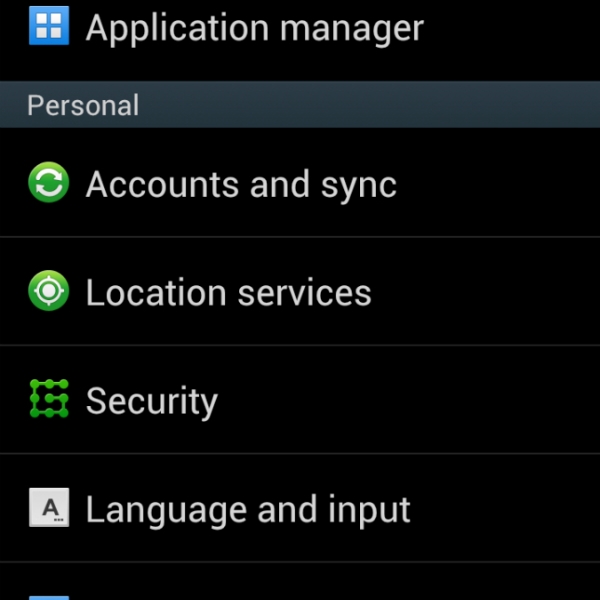
·2 Passaggio: Sotto il tab intitolato Sicurezza dello Schermo, premere sulla prima barra nella lista chiamata Blocco Schermo.
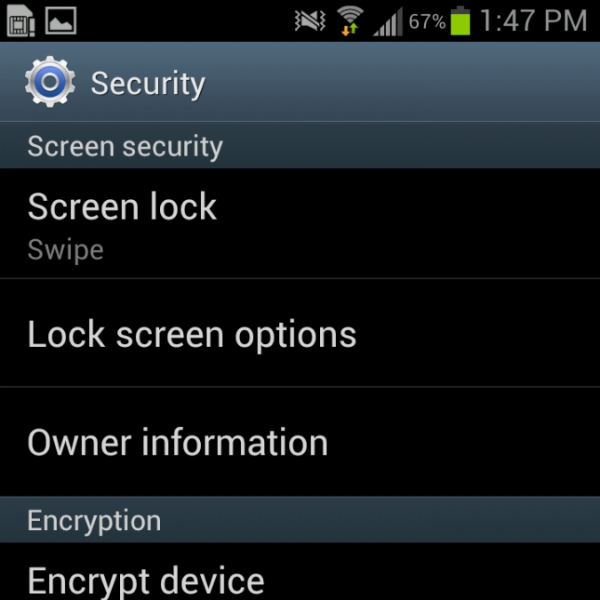
· 3 Passaggio: Una volta che il passaggio è stato eseguito correttamente, Android vi fornirà una serie di scelte circa il modo in cui bloccare lo schermo del tuo dispositivo Android. Tra esse, seleziona quello che ti aggrada di più e quello senza rischi. Dopo ciò, scrivi il tuo codice PIN per confermare la scelta ed infine attiva la funzione del tuo blocco schermo nel modo che desideri.
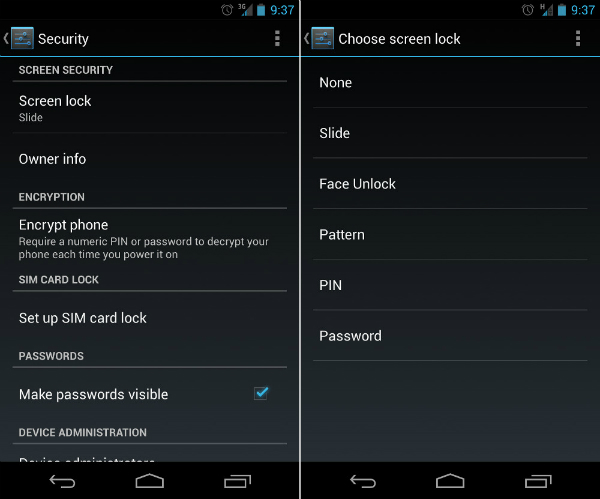
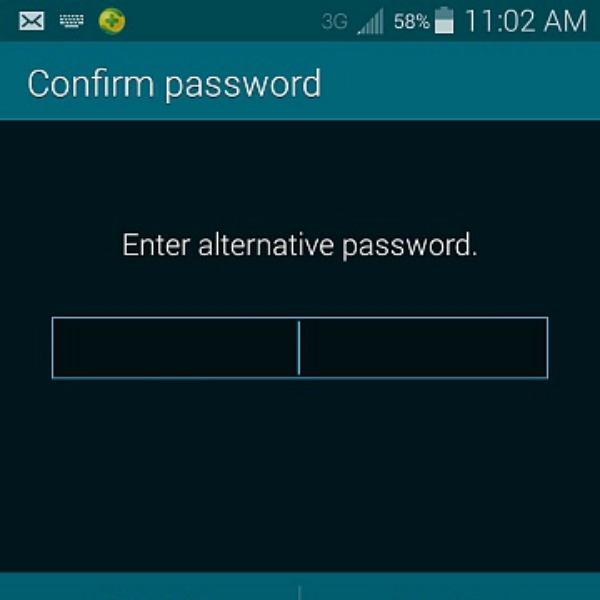

dr.fone - Sbloccata (Android)
Rimuovere la schermata di sblocco Android in 5 minuti
- Rimuove 4 tipi di schermate di blocco – pattern, PIN, password & impronta digitale.
- Rimuove solamente la schermata di sblocco, non i dati.
- Nessuna conoscenza tecnologica specifica necessaria, è a portata di tutti.
- Supporta qualunque operatore telefonico, inclusi T-Mobile, AT&T, Sprint, Verizon, etc.
- Funziona per le serie Samsung Galaxy S/Note/Tab. Altre in arrivo.
- Supporta Android 2.1 e versioni successive (incluso Android 8.0).
2 Parte: Come disabilitare il bloccoschermo
Per alcuni clienti, il blocco dello schermo può essere più dannoso che utile, e preferiscono disabilitarlo dal loro dispositivo Android.Questo procedimento e anche molto semplice da seguire fino a che hai una buona memoria del codice di sicurezza.
· 1 Passaggio: Dalla schermata principale del tuo dispostivo Android, premere sull'icona a forma di ingranaggio. Ti porterà direttamente al menu delle Impostazioni del telefono. Dopo cio , apparirà un menu con un numero di scelte e di barre. Tra di loro, premere sull'opzione Sicurezza per iniziare il tuo lavoro.
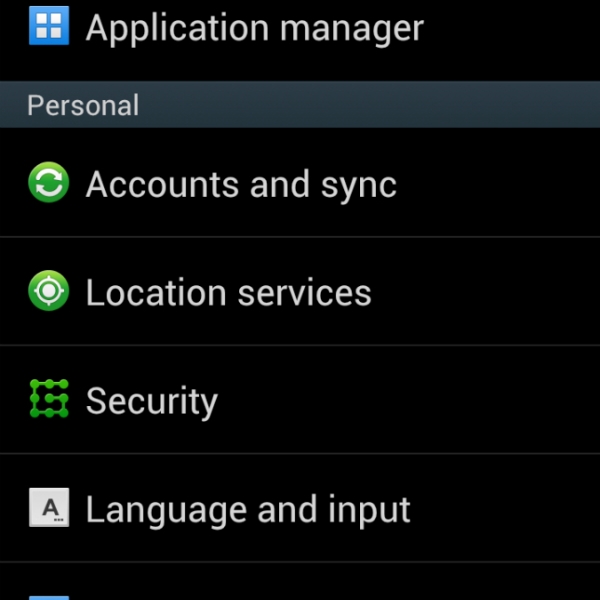
· 2 Passaggio: Sutto Sicurezza dello Schermo , vedrai 3 scelte. Premere sulla prima che è Blocco Schermo.
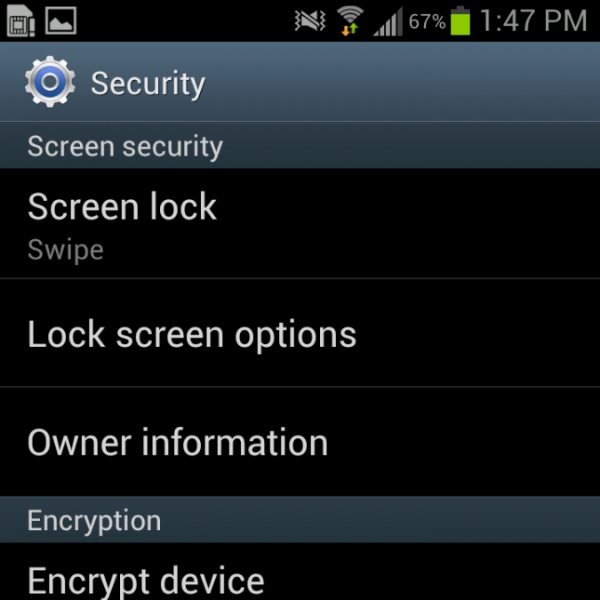
· 3 Passaggio: Una volta effettuato il passaggio precedente, una schermata tutta nuova apparirà e ti verrà richiesto di inserire il PIN. Questo passaggio serve a garantire che tu sei il vero proprietario del dispositivo Android.
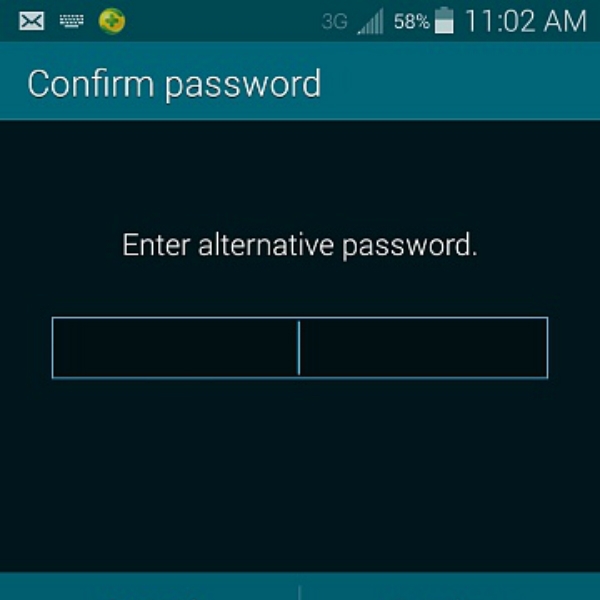
· 4 Passaggio: Una volta confermato il PIN corretto nell'apposito spazio, ti verrà mostrato un altro menù a tendina. Una schermata simile apparirà con diverse scelte. Premere in alto sulla lista dove si trova una barra che si chiama Nessuno.
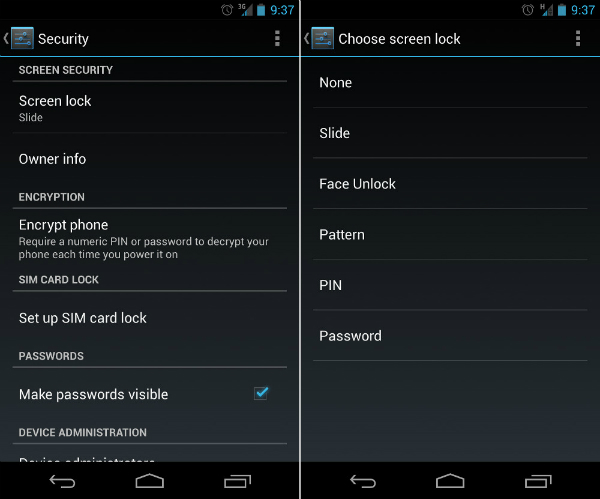
· 5 passaggio:In fine hai disabilitato la schermata blocco del tuo dispostivo Android. Ora puoi utilizzarlo senza preoccuparti del bloccoschermo.
3 Parte: Problemi comuni nel disabilitare il bloccoschermo
Per la stragrande maggioranza dei clienti di Android, il procedimento di disabilitare la schermata di blocco può essere molto facile, ma ci sono ancora dei problemi fastidiosi che gli utenti potrebbero affrontare quando cercano di disabilitare la schermata blocco.
Di seguito ci sono i due principali problemi che gli untenti Android hanno affrontato nel tentativo di disabilitare la funzione di blocco schermo.
1. Nella schermata Sicurezza, la scelta NESSUNO non può essere effettuata.
Descrizione del problema: C'è una frase che dice: "Disabilitata dall'amministratore, criterio di crittografia o memoria credenziali". In tutti questi spazi l'opzione NESSUNO è in bianco e grigio.
La soluzione del problema è molto semplice. Una volta che vi siete assicurati che le cose stanno così, cercate di seguire questi suggerimenti e e vedete se possono tornarvi utili.
·1 Passaggio: Aprire il menu delle impostazioni dalla schermata principale. Premere su Memoria Credenziali (Credential Storage ). Apparirà un menu a discesa come quello dello screenshot qui sotto.
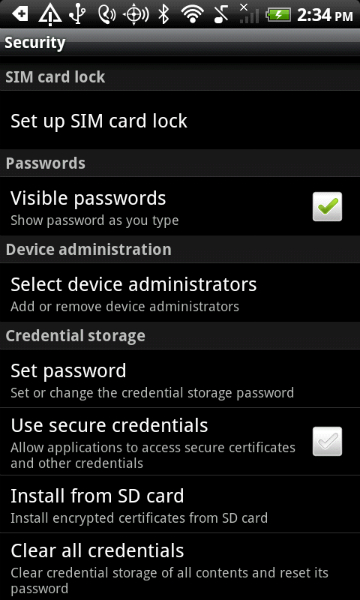
· 2 Passaggio: Continuare a premere sull'opzione Pulisci tutte le Credenziali (Remuovi tutti i certificatis). Poi premere OK. Attendere per qualche secondo fino a che il tuo dispositivo Android non ha completato il procedimento.
· 3 Passaggio: Per assicurati che il passaggio precedente sia andato a buon fine, cerca il pulsante del menu. Se la pulizia delle credenziali (Rimuovere tutte le credenziali) è in grigio e non può essere selezionato, vuol dire che il lavoro è stato fatto e puoi proseguire.
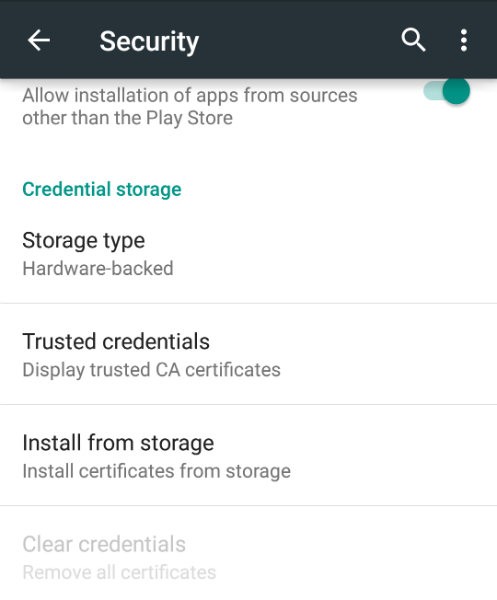
· 4 Passaggio: Ora il problema è risolto è puoi star certo che tornando all'opzione Schermata Blocco e iniziare e seguire il procedimento da capo come se il problema non ci fosse mai stato.
2.Se per errore hai crittato la tua scheda di memoria SD. Devi disabilitare la crittografia, giusto per accertarti che ciò serva a impostare il nuovo codice per bloccare lo schermo. Ma se vieni alla schermata blocco del menu, tutte le opzioni ad eccezione dellla password sono diventate grigie.
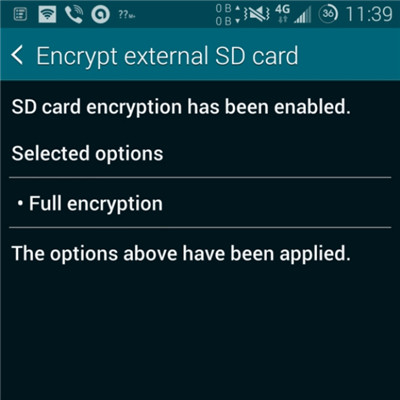
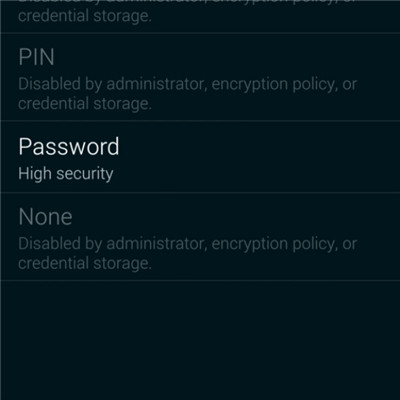
Questo è alquanto strano ma purtroppo è uno dei fastidi maggiore di cui molti utenti si sono lamentati. Ma per tua fortuna la risposta è molto semplice e facile. Tutto quello che devi fare è resettare la password ma con una piccola differenza. La tua password deve contenere almeno UN NUMERO. Conferma la tua password e potrai disabilitare la schermata blocco come suggerito.
Rimozione Schermo Bloccato Android
Passo 1: Prima di tutto, lancia Wondershare Dr.Fone for Android e vai su "Più Strumenti". Quindi scegli "Rimozione Schermo Bloccato Android".

Passo 2: Questa Rimozione Schermo Bloccato Android ti consente di rimuovere la password del PIN, i modelli, la password e le impronte digitali. Collega il tuo dispositivo Android e fai clic su "Avvio" per iniziare.
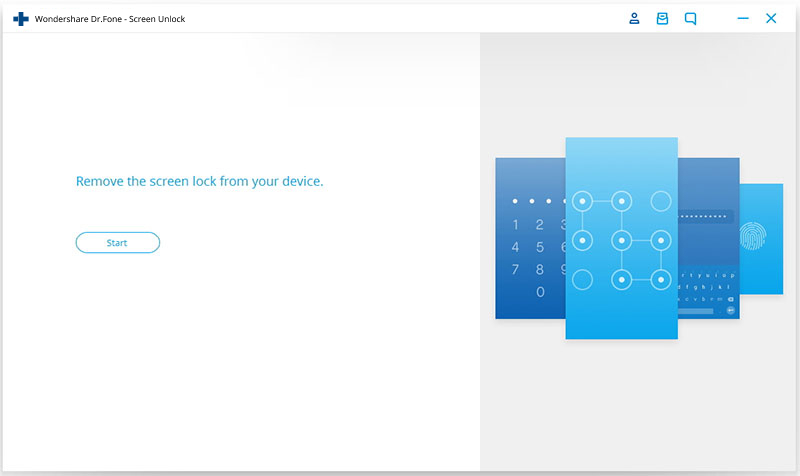
Passo 3: Segui le istruzioni del programma per far sì che il telefono Android vada in Modalità Download.
- Spegni il telefono.
- Premi e tieni premuto volume "-" + il pulsante Home + il pulsante dell’accensione contemporaneamente.
- Premi il tasto del volume per entrare in modalità download
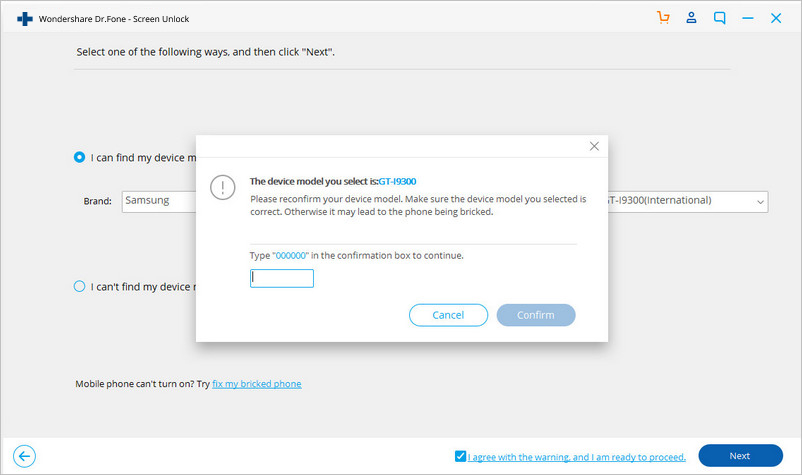
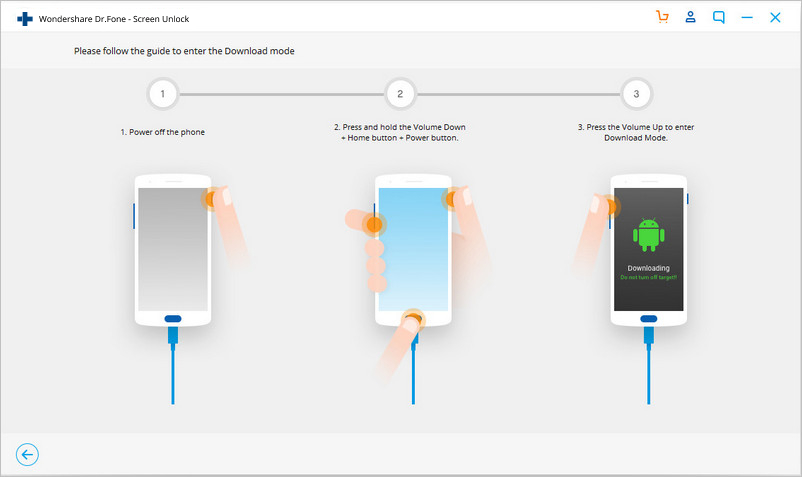
Passo 4: Quando il download del pacchetto di recupero è terminato, puoi dare avvio alla rimozione del blocco dello schermo dell’Android. Questo processo non danneggerà alcun dato sul tuo dispositivo Android.
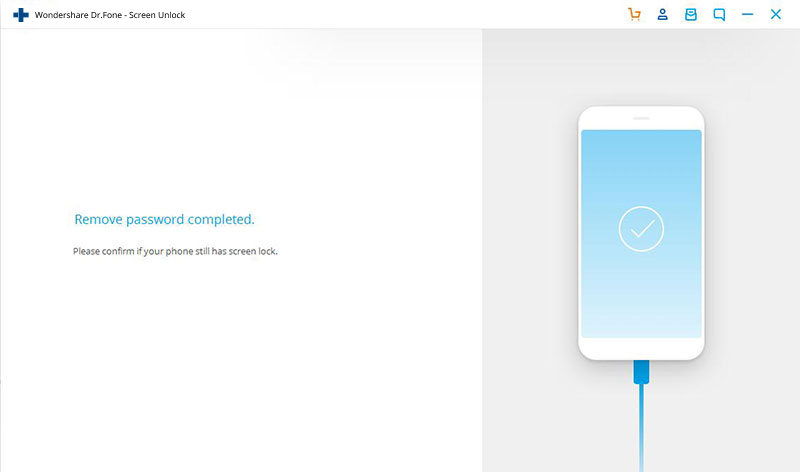
Sblocca Schermo
- Sblocco dello Schermo iOS
- Sbloccare un iPhone senza iTunes
- Entrare / Uscire dalla Modalità DFU su iOS
- Modi per Sbloccare l'iPhone senza Password
- Entrare / Uscire dalla Modalità di Recupero su iPhone
- Sbloccare iPad senza codice di accesso
- Sblocco dello Schermo Android
- Software di Sblocco Android
- Sbloccare Android senza Reset di Fabbrica
- Dimenticare la Password Predefinita / Codice PIN Samsung
- Bypassare il Blocco dello Schermo di Samsung
- Software di Sblocco per Samsung
- Suggerimenti sulle Schede SIM e altro
- Accesso ad Android con Schermo Rotto
- Recuperare i Contatti Android con lo Schermo Rotto
- Come Riparare un Samsung Galaxy con Schermo Nero
- Come Cambiare l'IMEI di Android senza Effettuare il Rooting








Nicola Massimo
staff Editor